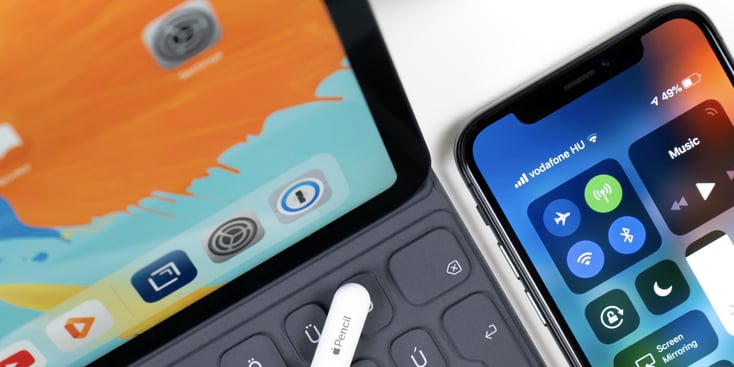

執筆者:tebikiサポートチーム
製造/物流/サービス/小売業など、数々の現場で動画教育システムを導入してきたノウハウをご提供します。
スマホ/タブレットのビデオ撮影の解像度を変更して、動画サイズ(動画容量)を小さくする方法をご紹介します。ファイルが大きいと、クラウド上に動画をアップロードできない/メールやチャットアプリで送信できないなどの問題がよく起こります。
撮影した動画を圧縮する方法もありますが、解像度をあらかじめ下げてから撮影するやり方がかんたんでおすすめです。この記事では、iPhone/Androidでの解像度の変更方法をご紹介します。
動画の解像度と容量の関係
解像度によって、動画容量(サイズ)はかなりの違いが出ます。ほとんどのスマホの初期設定は高解像度の「1080p」となっており、きれいで見やすい分、ファイルサイズが重くて扱いづらいといえます。
iPhoneとAndroid、Androidの機種によって、解像度別の動画サイズはかなりの違いがありますので、詳しくはこちらの記事をご覧ください。
社内マニュアルなどで使う場合は、解像度は「720p HD」でほぼ問題ありません。見た目が重要でない業務用ならば、ほどよく見やすく、軽くて扱いやすい「720p HD」の設定がおすすめです。
「720p」と「1080p」で、実際にどのぐらいの画質の違いがあるのかは、こちらの記事をご覧ください。
iPhone/Androidでの解像度変更手順(動画)
iPhone/Androidで解像度を実際に変更している動画です。
iPhoneで解像度「720p」に設定する手順
手順1
「設定」画面を開きます。
手順2
「写真とカメラ」→「ビデオ撮影」で、「720p HD」を選択します。
これで、これから撮影する動画容量を小さくできます。
↓こちらの記事もわかりやすくておすすめです。
Androidで解像度「720p」に設定する手順
Androidの場合はスマホの機種によってやり方が異なりますので、こちらの外部記事をご参照ください。
関連外部記事
・Huawei P20(EML-L29) No.7 カメラの設定,機能
・Galaxy S9やS9+で画面の解像度を変更する簡単な設定方法
参考:動画マニュアルの作成方法
社内で使う動画マニュアルはたくさんの量になりますので、動画の解像度設定が重要となってきます。新人教育などで使う社内向けの動画マニュアルであれば、「解像度を小さく」「長さを短く」がオススメです。動画マニュアル作成に関する様々なノウハウを公開していますので、ぜひご参照ください。

今すぐクラウド動画教育システムtebiki を使ってみたい方は、デモ・トライアル申し込みフォームからお試しください。




